
Оглавление:
- Автор John Day [email protected].
- Public 2024-01-30 11:53.
- Последнее изменение 2025-01-23 15:05.



Привет и добро пожаловать в мой первый учебник.
Представляю простой, аккуратный дизайн для начинающего LED куба 3x3x3. Чтобы упростить сборку, я предоставляю подробную информацию о пользовательской печатной плате, которую вы можете сделать самостоятельно или купить, инструкции, и вы можете, как и я, повторно использовать программное обеспечение из этого великолепного светодиодного куба библиотеки Arduino и библиотеки arduino.
Одна из целей дизайна заключалась в том, чтобы использовать только детали со сквозными отверстиями, их легче паять новичкам, и все это легко доступно через Интернет на ваших любимых сайтах аукционов / покупок.
Конструкция может питаться от USB-кабеля или адаптера питания постоянного тока 7,5-12 В.
Схема использует урезанный дизайн ядра Arduino, и вы можете программировать ее в схеме, используя либо дешевый программатор In Circuit System Programmable (ICSP), либо легко доступный адаптер USB-TTL. Единственное необходимое программное обеспечение - это почтенная среда разработки Arduino.
Этот дизайн не является революционным, он просто основан на некоторых предыдущих работах, и я аккуратно упаковал его. Я надеюсь, тебе это нравится.
Шаг 1. Необходимые детали
В этой конструкции используются широко доступные детали со сквозным отверстием. Ваш любимый местный дистрибьютор должен иметь в наличии нужные вам детали.
Вам понадобится Atmega 168p или Atmega 328p со встроенным загрузчиком Arduino. Вы можете найти их на Ebay, выполните поиск по запросу «загрузчик arduino» и убедитесь, что вы покупаете вариант Dual In Line (DIL). Также понадобится гнездо USB типа B, обычное, старое, толстое. Я выбрал его, так как его легко паять. Транзисторы T1-T3 являются NPN-транзисторами общего назначения, а также перечисленных типов, вы можете использовать BC108, 2N2222, 2N3904 и т. Д., Однако всегда проверяйте вывод транзистора на печатной плате.
Что касается наиболее важных светодиодов, убедитесь, что вы покупаете светодиоды высокой яркости или сверхяркие светодиоды. Я использовал светодиоды 10000-12000mcd от продавца на Ebay для примера куба, показанного здесь. Вам нужны яркие, чтобы куб все еще был виден при обычном комнатном освещении. Если в описании элемента указан угол обзора, обычно это 20 градусов, но вы можете найти угол с более широким углом обзора, подумайте об этом. Эти сверхъяркие светодиоды выглядят не очень хорошо, если смотреть сбоку. Возможно, вам придется попробовать несколько светодиодов от разных поставщиков, прежде чем вы найдете те, которые соответствуют вашим потребностям.
Полный список деталей:
Компонент Значение Описание PCB Красивая зеленая печатная плата, сделайте или купите ее. 27 светодиодов 3 мм, цвет на ваш выбор C1 100n 100nF, 25V, керамический конденсатор с шагом 7,5 мм C2 22p 22pF, 25V, керамический конденсатор с шагом 4,4 мм
C3 22p 22pF, 25V, керамический конденсатор с шагом 4,4 мм C4 100n 100nF, 25V, керамический конденсатор с шагом 7,5 мм C5 100n 100nF, 25V, керамический конденсатор с шагом 7,5 мм C6 10u 10uF 16V, корпус 5,5 мм Электролитический конденсатор, 16V C7 22u 10uF 16V, Корпус 5,5 мм. Электролитический конденсатор, 16 В IC1 ATMEGA ATEMEGA168 или ATMEGA328 с загрузчиком Arduino IC2 L7805T L7805CV 5 В, 100 мА, линейный регулятор, корпус TO92 ICSP ICSP, штыревой разъем, шаг 0,1 дюйма, 2x3 контакта. J1 DCJ0202 Гнездо питания постоянного тока, внутренний диаметр 2,1 мм. JP1 Штифтовая полоса заголовка, шаг 0,1 дюйма, 1x3. Q2 16 МГц 16 МГц, кристалл корпуса HC49, 50 ppm, низкопрофильный R1 10 кОм 10 кОм 1 / 4Вт металлопленочный резистор 1% R2 1 кОм 1 кОм 1 кОм 1 / 4Вт металлопленочный резистор 1% R3 1 кОм 1 кОм 1 / 4Вт металлопленочный резистор 1% R4 1 кОм 1 / Металлопленочный резистор 4 Вт 1% R5 470 470 Металлопленочный резистор 1/4 Вт 1% Металлопленочный резистор R6 1 кОм 1 кОм 1/4 Вт 1% Металлопленочный резистор R8 100 100R 1/4 Вт 1% R9 100 100R Металлопленочный резистор 1/4 Вт 1% R10 470 470R Металлопленочный резистор 1/4 Вт 1% R11 470 470R Металлопленочный резистор 1/4 Вт 1% R12 470 470R Металлопленочный резистор 1/4 Вт 1% R13 470 470R Металлопленочный резистор 1/4 Вт 1% R14 470 470R 1/4 Вт металлопленочный резистор 1% R15 470 470R Металлопленочный резистор 1/4 Вт 1% R16 470 470R Металлопленочный резистор 1/4 Вт 1% R17 470 470R Металлопленочный резистор 1/4 Вт 1% R18 1 кОм 1 кОм 1 / 4Вт металлопленочный резистор 1% R19 LDR Дополнительный переключатель PTH LDR S1 S1, 4 контакта, 6x6 мм для монтажа на печатной плате. NPN-транзистор малой мощности T1 BC547 BC547 / BC548, маломощный NPN-транзистор TO92 T2 BC547 BC547 / BC548, маломощный NPN-транзистор TO92 T3 BC547 BC547 / BC548, разъем USB типа B TO92 X4, сквозное отверстие для монтажа на печатной плате 4 x 3-5 мм в высоту придерживаться резиновых ножек.
Шаг 2: Принципиальная схема и объяснение работы
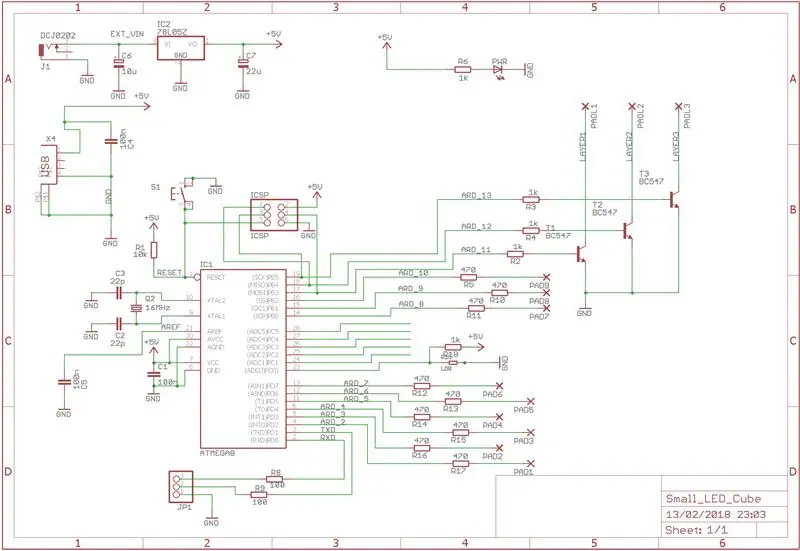
Схема показана выше.
Дизайн основан на схеме Arduino Duemilanove, урезанной до самого необходимого. От USB к последовательному устройству был удален, но есть последовательный заголовок JP1, который позволяет адаптеру USB к TTL программировать устройство, подробнее о программировании позже. Также есть заголовок ICSP.
Плата может работать от USB-разъема, используя удобный источник питания 5 В на ПК или дешевое зарядное устройство для мобильного телефона в магазине за фунт / доллар. Другой вариант использует вход для штекера постоянного тока, он принимает вход постоянного тока 7-15 В, поэтому вы можете использовать любой адаптер штекера, который у вас есть. Схема использует только 30 мА, поэтому сброшенный адаптер с мертвого гаджета должен работать, проверьте свой ящик для мусора.
Резисторы R12 - R17 устанавливают ток, который устанавливает яркость светодиодов. С показанными КРАСНЫМИ светодиодами и резисторами 470R ток составляет ~ 5 мА на светодиод. Для расчета тока светодиода вам потребуется выходное напряжение устройства Atmega (4,2 В) и прямое падение напряжения светодиода, для красного светодиода это 1,7 В. Формула:
Ток светодиода = (выходное напряжение Atmega - напряжение светодиода) / I Led
С используемыми мною частями: ток светодиода = (4,2-1,7) / ток 470 светодиода = 5,31 мА
Ограничьте ток от Atmega 168/328 до 10 мА
Некоторые распространенные падения напряжения на светодиодах:
Красный 1,7 В Желтый 2,1 В Оранжевый 2,1 В Зеленый 2,2 В Синий 3,2 В Супер синий 3,6 В Белый холодный 3,6 В
Таким образом, вы можете использовать синий светодиод высокой яркости, резистор упадет до 270R. Вы можете увеличить ток до 10 мА, при тестировании я обнаружил, что 5 мА достаточно.
Транзисторы T1-T3 - это обычные NPN-BJT-транзисторы, BC547 / BC548 / 2N2222 и т. Д. Они управляют переключением каждого из трех слоев. Резисторы R2-R4 ограничивают базовый ток резистора.
R6 и светодиод PWR не являются обязательными, скопированы с Arduino, очевидно, есть ли питание на светодиодном кубе.
C2, C3 и Q2 образуют схему синхронизации для устройства Atmega 168 / 328p, предварительно запрограммированную с помощью загрузчика. Убедитесь, что вы устанавливаете конденсаторы 22 пФ здесь, а не где-либо еще, иначе микросхема не запустится. С1, С4 и С5 развязывают источник питания. IC2, С6 и С7 образуют простую схему линейного регулятора. Нечего сказать об этом, но убедитесь, что вы правильно установили конденсаторы. На чертеже печатной платы и шелкографии есть символы +.
SK1, R8 и R9 - это последовательный интерфейс. Используя переходник USB-TTL, вы можете запрограммировать устройство, используя пример здесь
Шаг 3: Получение файлов проекта и изготовление печатной платы
Данные дизайна печатной платы можно загрузить с Github по адресу
Существуют обработанные файлы Gerber для отправки изготовителю печатных плат, схемы и наложения печатных плат в формате-p.webp
Печатную плату можно было изготовить дома, я бы сделал это, но у меня закончился Etchant. Конструкция может быть изготовлена с использованием односторонней печатной платы, а верхний слой (КРАСНЫЙ на изображениях) может быть реализован с использованием перемычек из луженых медных проводов. Я использовал https://pcbshopper.com/, чтобы найти подходящего поставщика, для прототипов я использовал Elecrow.
В дизайн печатной платы на Github внесены 3 изменения в дизайн прототипа, показанный здесь:
- Регулятор 7805CV был заменен регулятором 78L05 меньшего размера.
- Печатная плата уменьшилась на 5 мм.
- Я снял предохранитель с питания USB + 5V.
Шаг 4: Сборка печатной платы

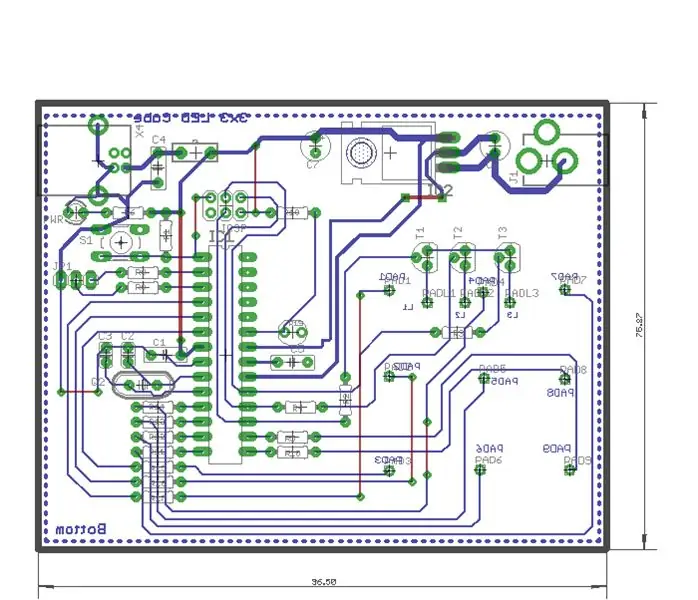
Печатная плата довольно проста в сборке. Я добавил фото собранной печатной платы и макет выше для справки. Я всегда начинаю с установки мельчайших деталей и поднимаю их вверх, что особенно важно, если у вас нет подставки для печатной платы.
- Начните с установки резисторов, пока не припаивайте их. Убедитесь, что вы вставили правильный компонент в нужное место. Для облегчения проверки установите их так, чтобы полоса допуска находилась справа / снизу, это облегчит последующую проверку. Посмотрите здесь, если вам нужна помощь в определении цветовых кодов резисторов. Убедившись, что нужные детали находятся в нужном месте, припаяйте детали.
- Припаиваем кристалл Q2 и конденсаторы C2 и C3.
- Припаяйте 28-контактное гнездо для Atmega168 / 328 на место, убедитесь, что у вас есть выемка 1 наверху, это поможет предотвратить установку устройства задом наперед.
- Установите разъемы ICSP и JP1.
- Установите конденсаторы C1, C4 и C5, все по 100 нФ (код детали 104).
- Линейный регулятор IC2.
- Установите транзисторы T1, T2 и T3. Убедитесь, что вы не поменяли местами T1 / T2 / T23 и IC1, поскольку все они находятся в одном пакете.
- Подходит S1, ориентация значения не имеет.
- Установите C6 и C7, соблюдая полярность!
- Установите разъем USB X4.
- Установите штекер питания постоянного тока J1.
Последний кусок, который нужно собрать, - это заглушка с точеным штифтом SIL. Я использую пару тонких резаков, чтобы аккуратно удалить пластик с каждого контакта полосы, я повторяю это, пока у меня не будет 12 повернутых гнезд для штифтов, затем, используя пару плоскогубцев и 3 руки, припаяйте каждое по очереди к печатной плате. Поскольку у большинства людей нет трех рук, залудите каждое отверстие припоем, чтобы закрыть площадку, дайте ей остыть. Затем примените паяльник для расплавления припоя и вставьте штифт, снимите паяльник для стыка. Если у вас сухое соединение, вам может понадобиться свежий припой.
Перед проверкой пайки сделайте небольшой перерыв, возможно, выпейте? Осмотрите свою пайку, проверьте разъем USB, так как контакты расположены близко друг к другу, а контакты на устройстве Atmega168 / 328.
Как только вы закончите пайку, прикрепите самоклеющиеся ножки к нижней стороне печатной платы.
Шаг 5: Сборка светодиодного куба

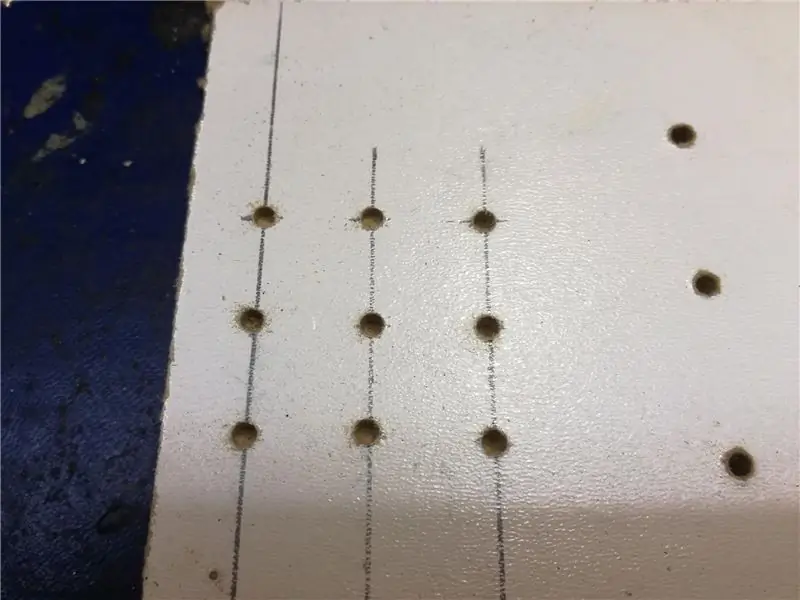


Это самая сложная часть сборки. Не торопитесь, не бойтесь.
Я добавил примечания к изображениям выше, поскольку изображение говорит тысячу слов.
Несколько важных моментов.
- Убедитесь, что положительный вывод (более длинная ветвь) направлен вниз, так как конструкция переключает + V на 9 светодиодов на каждом слое.
- Убедитесь, что отрицательный вывод изогнут под углом 90 градусов к светодиоду, чтобы образовались горизонтальные полосы.
- Создайте каждый слой индивидуально и дважды / трижды проверьте сборку.
- Убедитесь, что луженый медный провод, когда он используется, находится на полпути между каждым рядом светодиодов, это облегчит прикрепление провода переключателя слоев.
Шаг 6: Тестирование и окончательная сборка куба

Перед подключением сборки светодиодного куба или устройства Atmega168 / 328 вы можете выполнить несколько простых проверок.
Если у вас есть цифровой мультиметр (он должен быть у вас, если вы строите подобный проект), измерьте сопротивление между контактами 7 (положительным) и 8 (отрицательным) 28-контактного разъема, у вас должно быть> 1 кОм. Если оно ниже, проверьте свою пайку.
Затем подключите вход 7-15 В к J1, вернитесь к контактам 7 и 8 28-контактного разъема, измерьте напряжение, вы должны увидеть 5 В, но оно может быть где угодно между 4,90 В и 5,1 В, это нормально. Если вы установили R6 и светодиод PWR, он должен гореть.
Отключите J1, подключите USB-кабель к X4, подключите кабель к концентратору или подключите сетевой адаптер к USB-адаптеру на 5 В, повторите считывание напряжения на контактах 7 и 8 28-контактного разъема, значение около 5 В?
Вышеупомянутые проверки должны были убедиться в правильности напряжения питания и полярности.
Затем аккуратно вставьте устройство Atmega168p / 328p. При необходимости немного согните штифты, чтобы они соответствовали розетке. Используя J1 и источник питания 7-15 В, включите питание и посмотрите, не нагреется ли IC2 вскоре после включения. Если это так, выключите питание и проверьте ориентацию IC1.
Затем аккуратно вставьте первый ряд светодиодной матрицы. Убедитесь, что одна из опорных планок из луженой медной проволоки находится рядом с PADL1, PADL2 и PADL3, это понадобится вам позже, когда вы припаяете провод для каждого слоя. Лучше всего начать с углового штифта и, используя плоскогубцы, осторожно согните каждый штифт, ряд за рядом, чтобы установить гнездо на печатной плате. Я добавил фото первого собранного слоя выше. Используя кусок одножильного провода 1 / 0,6, отрежьте его до длины, подходящей для перехода от PADL1 / PADL2 или PADL3 к каждому слою куба. Я обнаружил, что проще вставить первый ряд светодиодов в печатную плату и припаять провод управления первым слоем (показан белым), затем вернуться к предыдущему шагу, сделать еще один ряд, затем собрать каждый слой на печатной плате, поскольку это обеспечило стабильную база.
Начните с пайки следующего слоя, припаяв один из угловых светодиодов, затем припаяйте противоположный угол. Теперь убедитесь, что слой ровный, прежде чем приступать к пайке. После того, как вы отрегулировали слой, припаяйте два других угловых светодиода, массив должен выровняться, но проверьте его еще раз. Припаиваем остальные светодиоды. Повторите сборку слоя для последнего слоя.
Шаг 7: Программирование
В зависимости от вашего устройства Atmega вам может потребоваться запрограммировать загрузчик или просто загрузить код. Если у вас есть чип с уже запрограммированным загрузчиком, вы можете использовать переходник с USB на TTL. Следуйте этому руководству:
www.instructables.com/id/Program-Arduino-Mini-05-with-FTDI-Basic/
Вы также можете использовать 2x3-контактный разъем In Circuit System Programmable (ICSP), вы можете использовать другой Arduino для этого:
www.instructables.com/id/How-to-use-Arduino-Mega-2560-as-Arduino-isp/
Я использую программатор Usbasp, который работает с Arduino IDE, настройте его через меню Tools-> Programmer. Вы можете дешево подобрать программаторов Arduino / Atmel AVR на Ebay или других аукционах.
Загрузите библиотеку светодиодных кубов с https://github.com/gzip/arduino-ledcube, следуйте инструкциям на Github и найдите в каталоге примеров «arduino-led-cube-> ledcube».
Если вы используете программатор ICSP, удерживайте нажатой клавишу shift перед тем, как нажать кнопку загрузки, чтобы дать команду Arduino IDE использовать программатор. Если вы используете переходник с USB на TTL, нажмите и отпустите кнопку сброса после завершения компиляции среды IDE.
После того, как пример кода был запрограммирован, у вас должен быть светодиодный куб с красивыми узорами.
Это моя первая инструкция, комментарии и отзывы приветствуются.
Рекомендуемые:
Простой светодиодный лайтбокс-куб: 7 шагов (с изображениями)

Простой светодиодный кубик лайтбокса: Всем привет. На этот раз я хотел бы поделиться с вами моделью простого куба лайтбокса, который можно использовать с открытыми (для съемки части большого объекта) и закрытыми сторонами для маленьких. Этот куб имеет модульную конструкцию, легко может быть
Как построить светодиодный куб 8x8x8 и управлять им с помощью Arduino: 7 шагов (с изображениями)

Как построить светодиодный куб 8x8x8 и управлять им с помощью Arduino: редактирование в январе 2020 года: я оставляю это на тот случай, если кто-то захочет использовать его для генерации идей, но больше нет смысла строить куб на основе этих инструкций. Микросхемы драйверов светодиодов больше не производятся, и оба эскиза написаны в старой версии
Волшебный куб или куб с микроконтроллером: 7 шагов (с изображениями)

Magic Cube или Micro-controller Cube: в этой инструкции я покажу вам, как сделать Magic cube из неисправного микроконтроллера. Эта идея возникла, когда я взял неисправный микроконтроллер ATmega2560 от Arduino Mega 2560 и сделал куб. .Что касается оборудования Magic Cube, у меня есть как
Простой светодиодный куб Arduino RGB (3x3x3): 18 шагов (с изображениями)

Простой светодиодный куб Arduino RGB (3x3x3): я изучал светодиодные кубы и заметил, что большинство из них были либо слишком сложными, либо слишком дорогими. Посмотрев на множество разных кубов, я наконец решил, что мой светодиодный куб должен быть: легким и простым в сборке, доступным по цене
Светодиодный куб Arduino Mega 8x8x8 RGB: 11 шагов (с изображениями)

Arduino Mega 8x8x8 RGB LED Cube: «Итак, вы хотите построить светодиодный куб RGB 8x8x8». Я уже некоторое время экспериментировал с электроникой и Arduino, включая создание контроллера переключателя высокого усилителя для моей машины и шести полос движения. Судья Соснового Дерби для нашей группы Скаутов. Так что я
